Die Shape-Map-Visualisierung ist nur in Power BI Desktop verfügbar. Da sie sich in der Vorschau befindet, muss sie vor der Verwendung aktiviert werden.
Wir sollten auf Datei (File) klicken, dann Optionen und Einstellungen (Options and Settings) auswählen, anschließend Optionen (Options) öffnen und unter Vorschaufunktionen (Preview Features) das Häkchen bei „Visuelles Formzuordnungselement“ setzen.
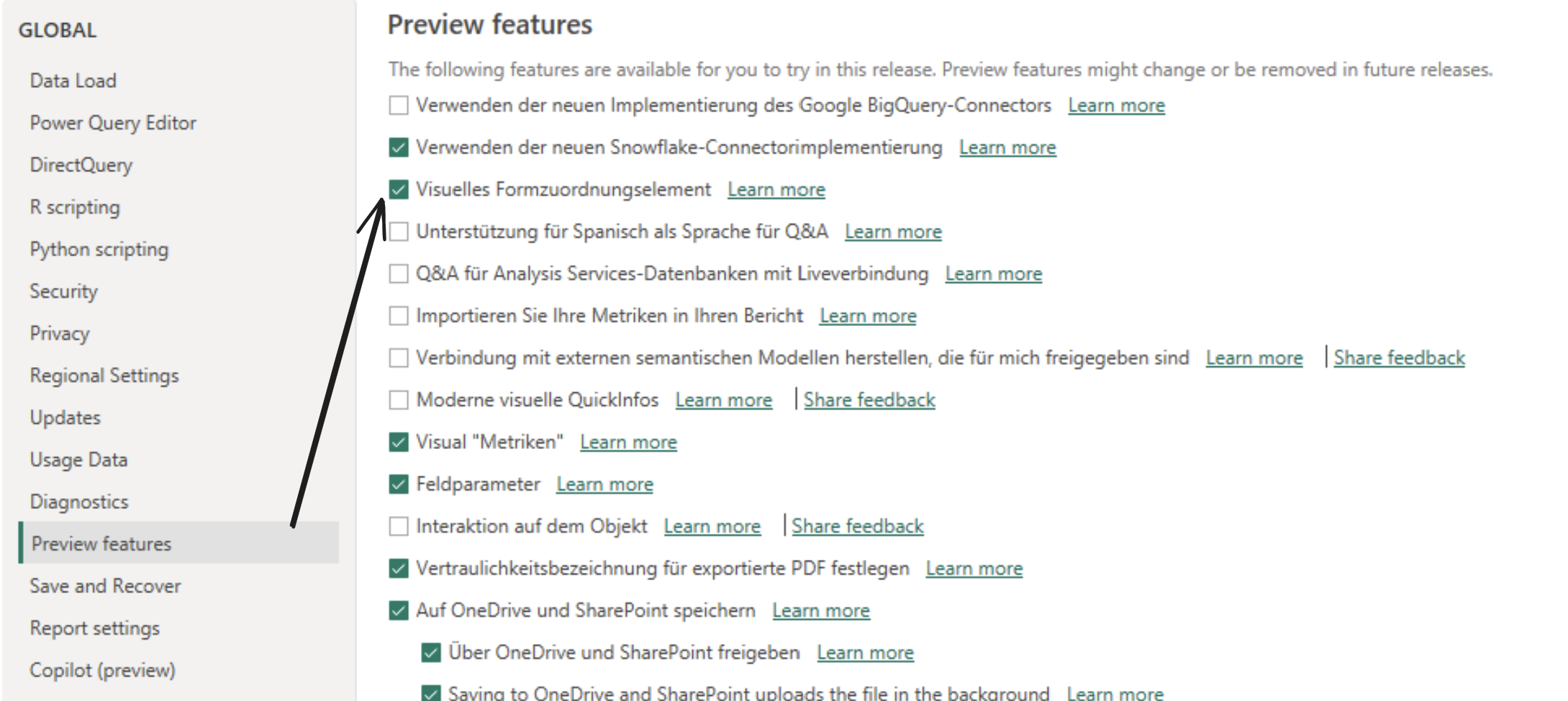
Wenn du damit fertig bist, kannst du im Bereich Visualisierungen die Shape Map auswählen.
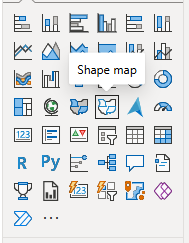
Jetzt kannst du für die Karte verschiedene Felder festlegen.
Ich habe zum Beispiel verwendet:
- Location: State
- Legende: Region
- Farbe (Color): Sum of Profit
Es gibt auch die Möglichkeit, etwas zu den Tooltips hinzuzufügen.
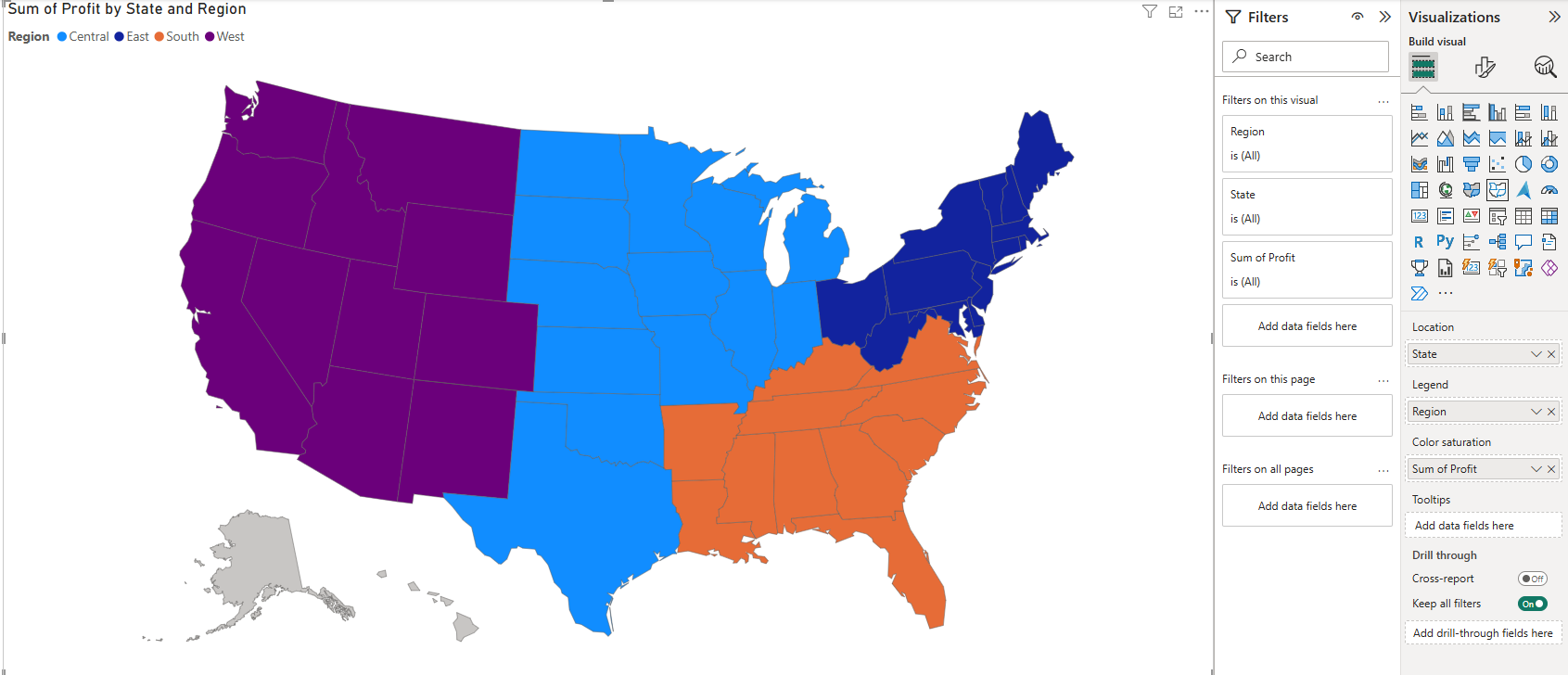
Viel Spaß beim Ausprobieren!
